最近有不少網友反應,當他們要把「媒體櫃」裡的檔案,複製到外接硬碟時,電腦就跳出了錯誤代碼 0x80028CA0:「類型不符」的惱人訊息。
為什麼會跳出 0x80028CA0「類型不符」的錯誤?
這個錯誤通常發生在檔案從「媒體櫃」複製到外接硬碟的過程中。根據我們的分析,造成問題的可能原因有以下幾種:
- 系統檔案損毀或遺失: 這是最常見的元兇。
- Windows 版本過舊: 系統太久沒更新,可能潛藏一些未修復的 Bug。
- Windows 系統安裝不完整或損毀: 在系統安裝或升級過程中發生問題。
方法一:執行 SFC 與 DISM 系統掃描指令
當系統檔案損毀時,就可能導致這個錯誤。這時候,我們可以透過系統內建的 SFC(系統檔案檢查程式)與 DISM(部署映像服務與管理)這兩個指令,來掃描並修復系統。
方法二:在外接硬碟上建立新的資料夾
這個方法聽起來有點玄,但不少人回報有效。只要在外接硬碟上重新建立一個指定的資料夾結構,就能繞過這個問題。操作步驟如下:
將你的外接硬碟接到電腦上。
按下鍵盤上的 Win + E 組合鍵,打開「檔案總管」。
在左側欄位找到並點擊你的外接硬碟。
在資料夾的空白處點擊右鍵,選擇 新增 > 資料夾。
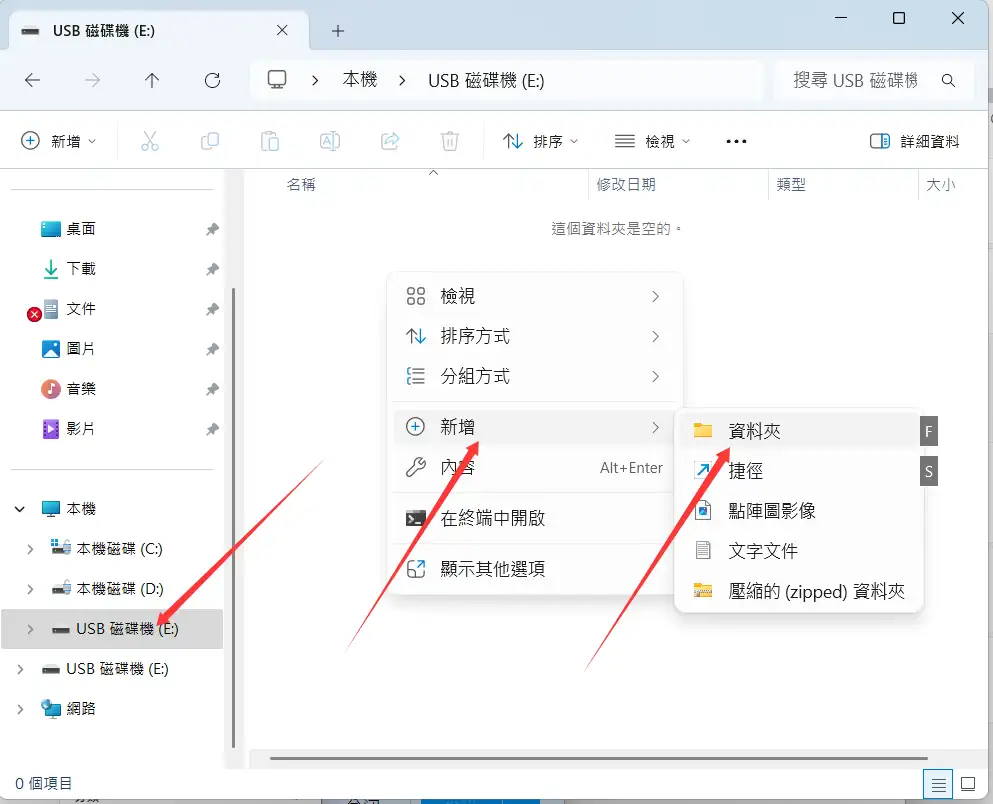
將這個新資料夾命名為「HDB YYYY-MM-DD Docs」。(記得把 YYYY-MM-DD 換成今天的日期,例如 HDB 2025-01-15 Docs)
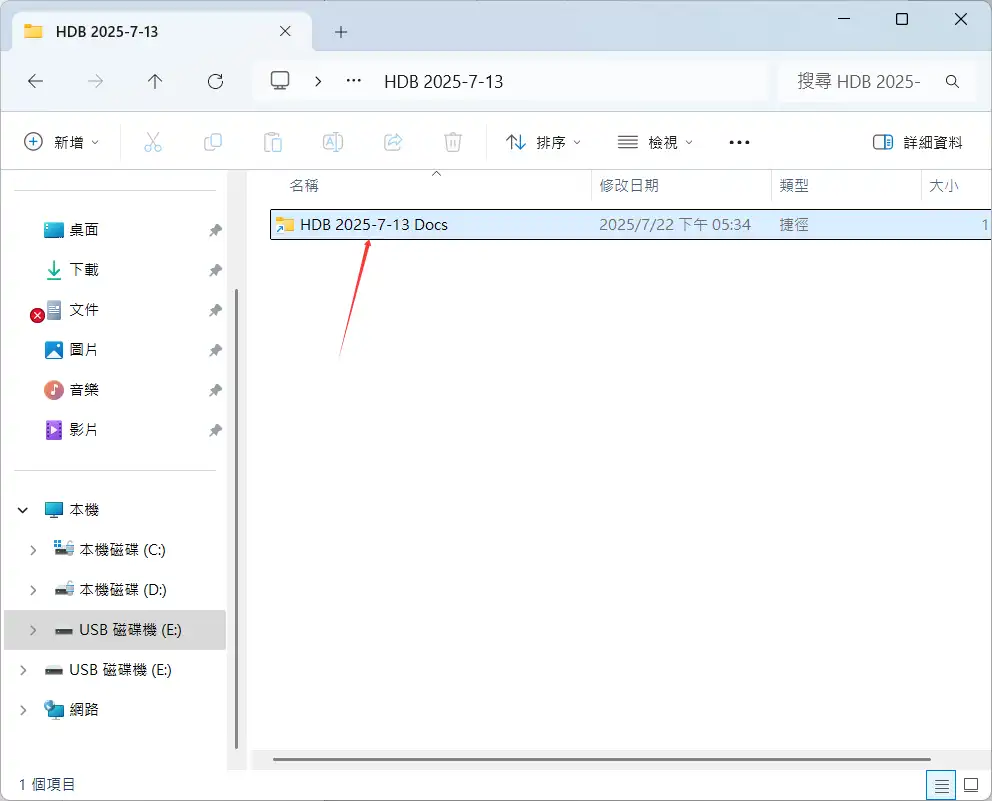
點進剛剛建立的資料夾,在裡面再建立一個名為 Documents 的新資料夾。
現在,回到你電腦上原本要複製的「文件」資料夾。
選取所有你想複製的檔案,按下 Ctrl + C 複製。
回到外接硬碟,進入剛剛建立的 HDB YYYY-MM-DD Docs > Documents 路徑下。
按下 Ctrl + V 貼上檔案。這樣一來,應該就能順利貼上,不會再跳出錯誤訊息了。
方法三:安裝最新的 Windows Update
版本過舊的 Windows 也可能是元兇之一。確保系統保持在最新版本,不僅能提升安全性,也能修復許多已知的系統問題。
按下 Win + I 組合鍵,打開「設定」。
點擊左側的 Windows Update。
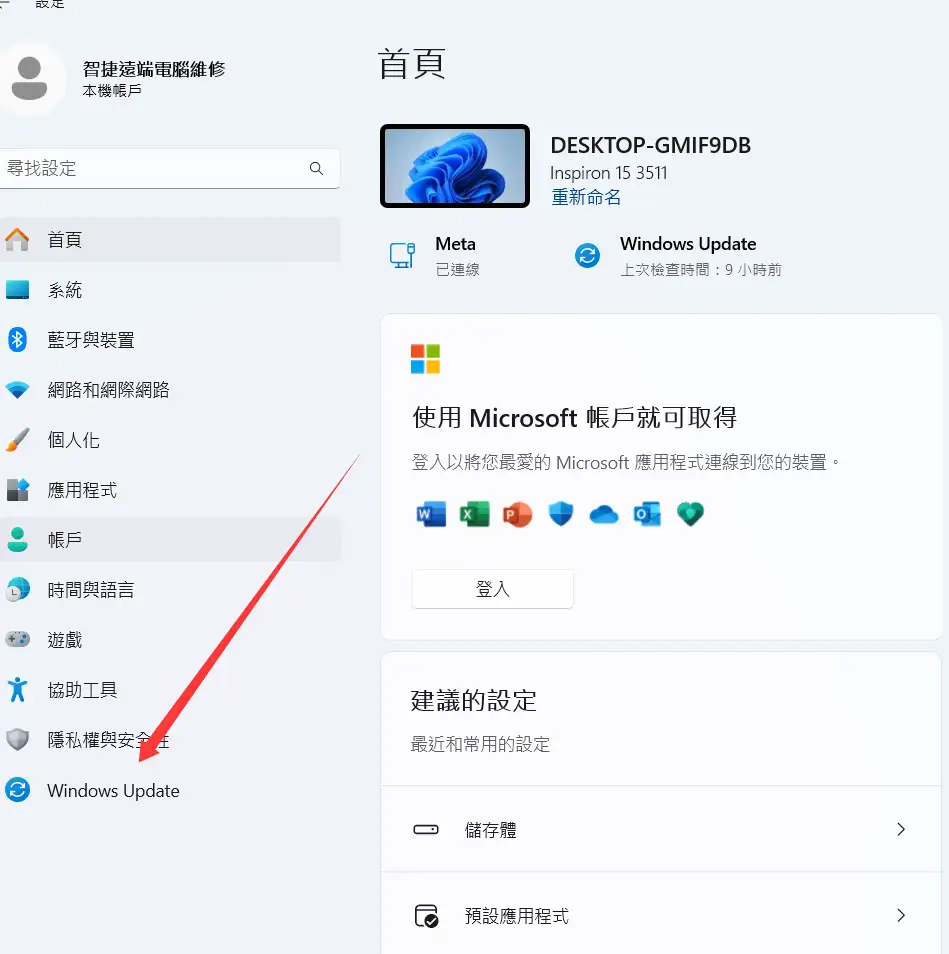
點擊 檢查更新 按鈕。如果系統偵測到有可用的更新,就點擊下載並安裝。
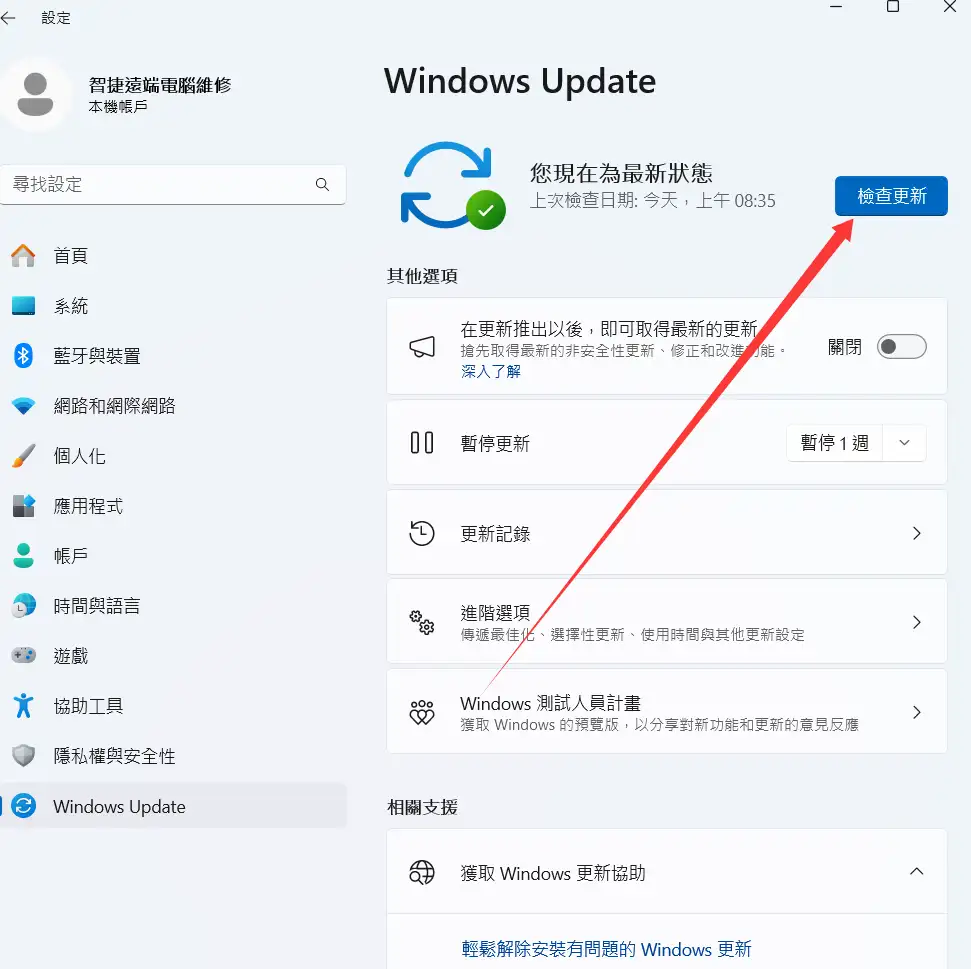
方法四:執行內建的「疑難排解員」
微軟過去提供的獨立「檔案與資料夾疑難排解員」小工具現已淘汰,並整合進 Windows 系統中。你可以透過內建功能來診斷問題。
- 按下 Win + I 組合鍵,打開「設定」。
- 依序點擊 系統 > 疑難排解 > 其他的疑難排解員。
- 在清單中找到 搜尋與索引,點擊右側的 執行 按鈕,並依照畫面指示完成步驟。這個選項有助於重建檔案索引,可能解決檔案操作的相關問題。
方法五:解除安裝最近的 Windows 更新
如果這個錯誤是在你更新完 Windows 之後才冒出來的,那問題很可能就出在這次的更新包。你可以試著將它解除安裝,看問題是否解決。
操作很簡單:進入「Windows Update」設定頁面,點擊 更新記錄,接著點擊 解除安裝更新。在新的視窗中,點擊「安裝於」欄位,讓更新項目依照日期排序,找到最近安裝的那個更新項目,在上面點擊右鍵,選擇 解除安裝。
方法六:執行「系統還原」
如果上面所有方法都試過了還是沒用,那麼「系統還原」就是你的最後一招了。這個功能會將你的電腦系統狀態,回復到之前建立過的某個還原點,所有在該還原點之後安裝的程式或系統變更都會被移除(但你的個人檔案,如文件、照片不會受影響)。


